TTEP.CN > 故障 >
win7系统中显示ip地址冲突怎么办 Win7电脑中显示IP地址冲突解决
win7系统中显示ip地址冲突怎么办 Win7电脑中显示IP地址冲突解决方法。我们在使用电脑的时候,总是会遇到很多的电脑难题。当我们在遇到了win7电脑中提示IP地址冲突的时候,我们应该怎么办呢?一起来看看吧。
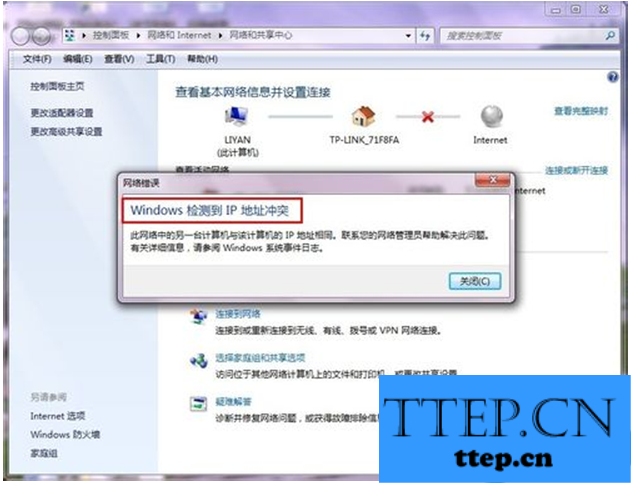
具体方法:
1、点击电脑屏幕右下角的网络联接,在弹出的对话框中点击2“打开网络与共享中心”,

2、在打开的“网络与共享中心”页面中点击左边的“更改适配器设置”
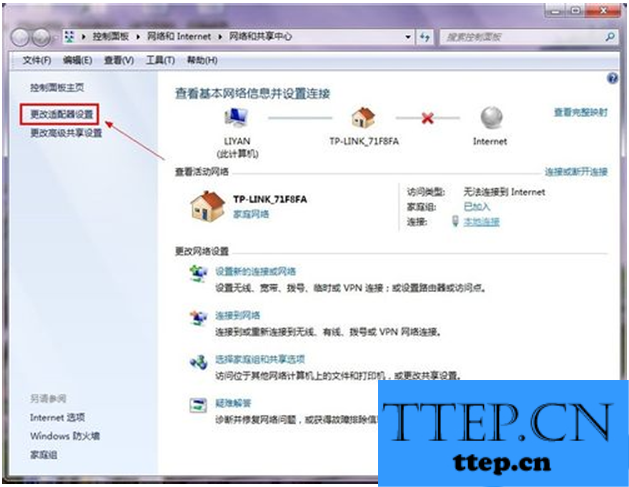
3、在打开的页面中找到“本地连接”,右击,在弹出的对话中点击“属性”
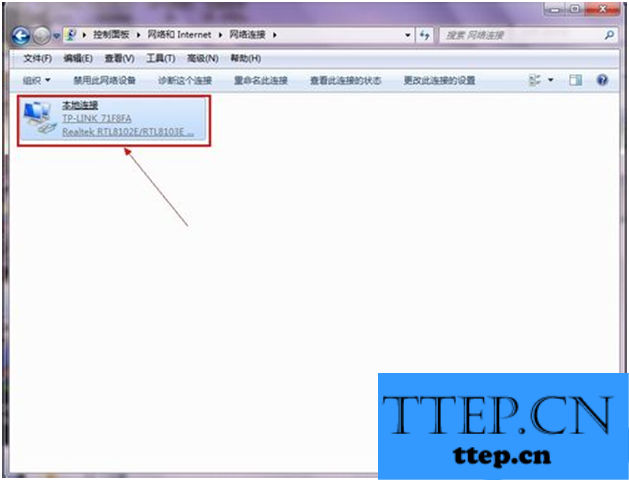
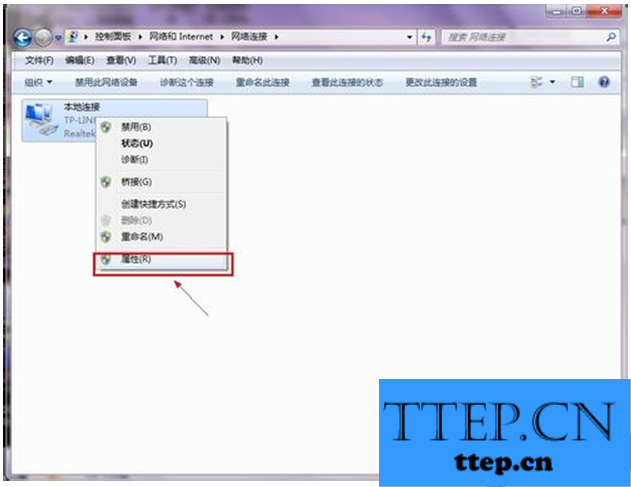
4、在“本地连接状态”页面再点击“属性”,
5、在“本地连接属性”页面选择“Internet协议版本4(TCP/IPv4)”,点击下面的“属性”
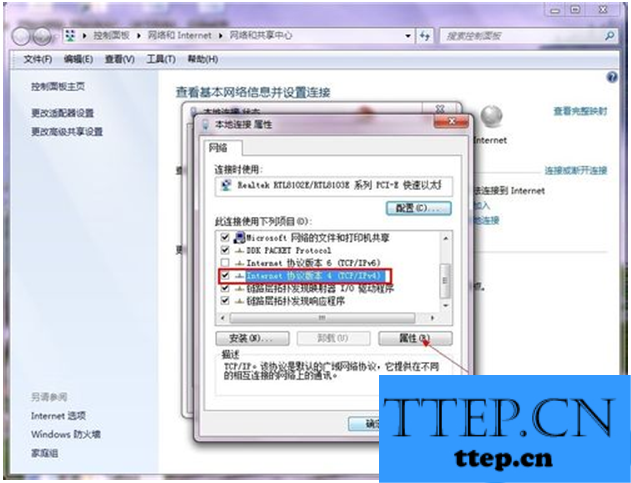
6、在“Intetnet协议版本4(TCP/IPv4)属性”页面中,选中“自动获得IP地址”和“自动获得DNS服务器地址”,然后点击“确定”
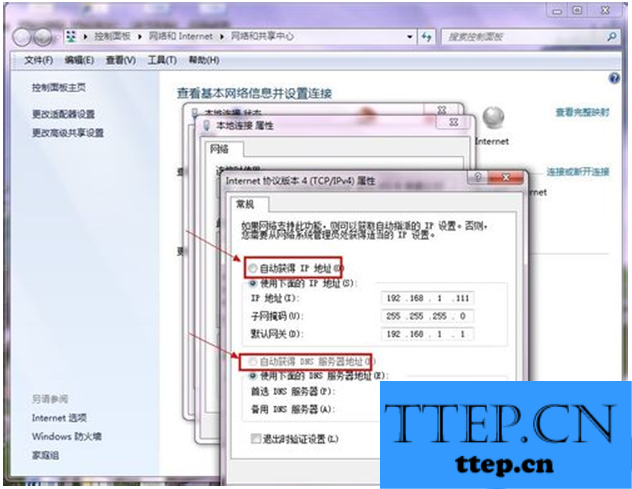
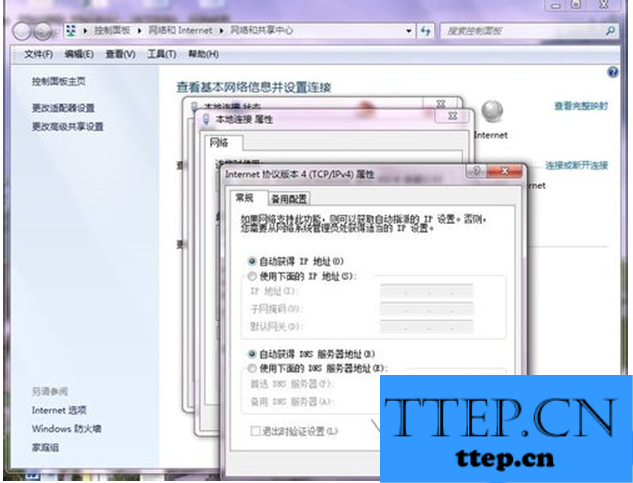
7、一路确定以后,等待几秒钟,自动获得IP地址后,网络显示已连
8、如图:路由器DHCP服务有一个IP分配网段,向局域网内电脑进行IP地址分配,IP地址冲突是因为别的电脑提前自动从路由器获得了分配来的IP地址,与本机所设置的固定IP相同,路由器无法同时向两个相同的IP提供DHCP服务,所以显示IP冲突,以上就是要让本机自动获得路由器分配来的IP,问题就解决了

对于我们在遇到了这样的电脑难题的时候,我们就可以利用到上面给你们介绍的解决方法进行处理,希望能够对你们有所帮助。
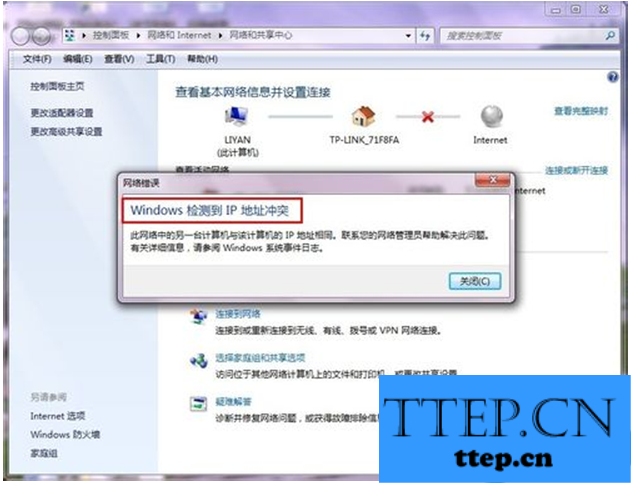
具体方法:
1、点击电脑屏幕右下角的网络联接,在弹出的对话框中点击2“打开网络与共享中心”,

2、在打开的“网络与共享中心”页面中点击左边的“更改适配器设置”
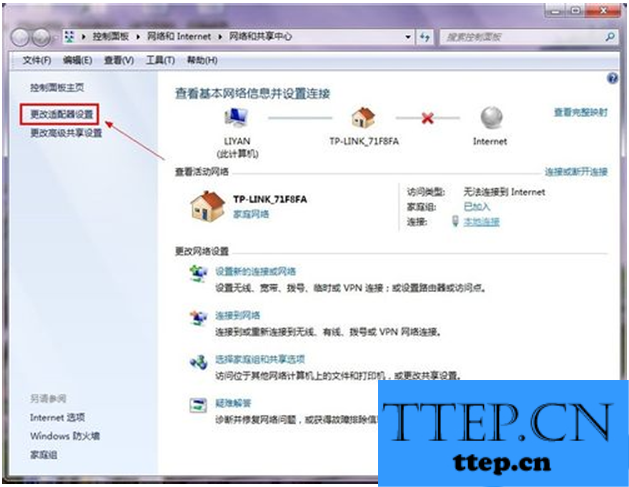
3、在打开的页面中找到“本地连接”,右击,在弹出的对话中点击“属性”
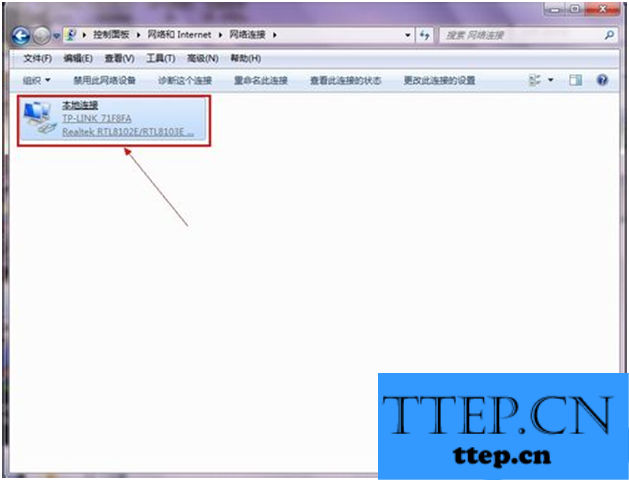
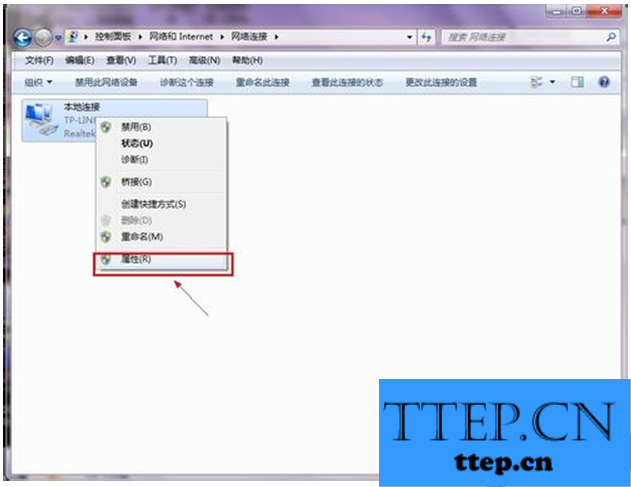
4、在“本地连接状态”页面再点击“属性”,
5、在“本地连接属性”页面选择“Internet协议版本4(TCP/IPv4)”,点击下面的“属性”
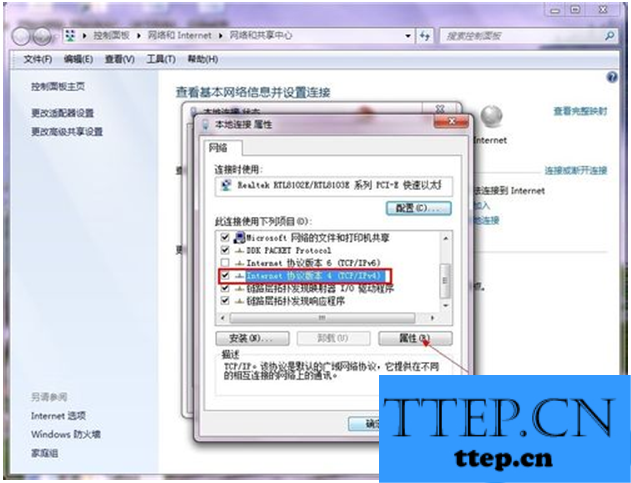
6、在“Intetnet协议版本4(TCP/IPv4)属性”页面中,选中“自动获得IP地址”和“自动获得DNS服务器地址”,然后点击“确定”
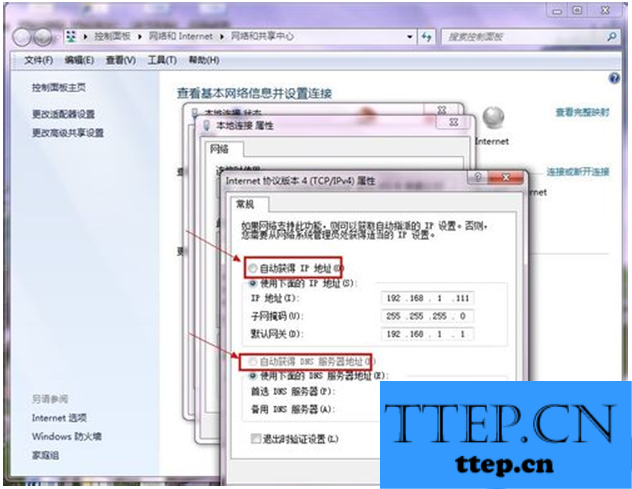
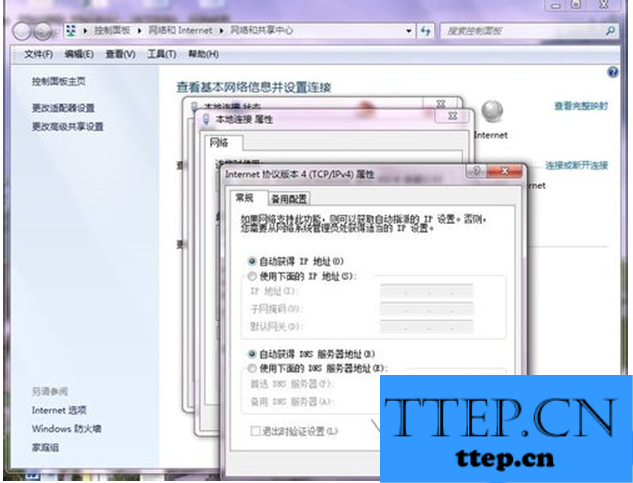
7、一路确定以后,等待几秒钟,自动获得IP地址后,网络显示已连
8、如图:路由器DHCP服务有一个IP分配网段,向局域网内电脑进行IP地址分配,IP地址冲突是因为别的电脑提前自动从路由器获得了分配来的IP地址,与本机所设置的固定IP相同,路由器无法同时向两个相同的IP提供DHCP服务,所以显示IP冲突,以上就是要让本机自动获得路由器分配来的IP,问题就解决了

对于我们在遇到了这样的电脑难题的时候,我们就可以利用到上面给你们介绍的解决方法进行处理,希望能够对你们有所帮助。
- 上一篇:win7系统时间怎么更改不了解决方法 win7如何修改系统时间方法教
- 下一篇:没有了
- 最近发表
- 赞助商链接
